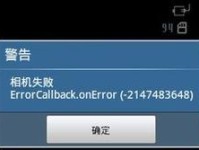电脑错误691是一个常见的网络连接问题,它可能会影响用户的上网体验。本文将介绍如何排查和修复电脑错误691,帮助用户解决这个问题。
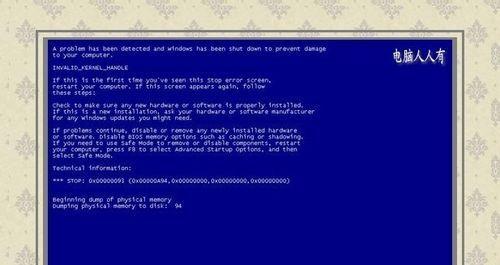
文章目录:
1.检查网络连接
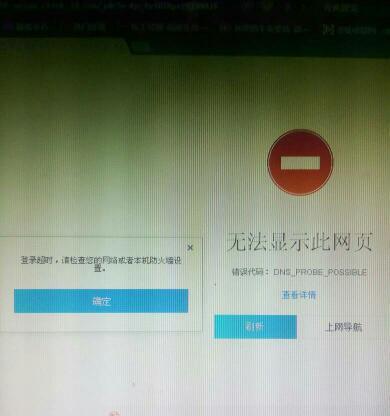
确保您的计算机已正确连接到互联网。检查您的网络连接是否稳定,并确保已正确输入用户名和密码。如果您使用的是无线连接,确保无线网络连接正常,信号强度良好。
2.重启计算机和网络设备
有时候,重新启动计算机和网络设备可以解决电脑错误691。关闭计算机和所有网络设备,等待几分钟后重新启动它们。这个简单的操作可以消除一些暂时性的网络连接问题。
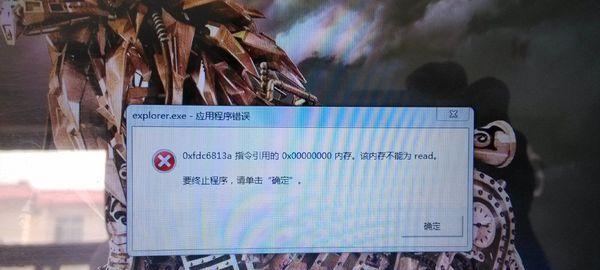
3.检查网络设置
检查您的计算机的网络设置,确保它们与您的网络服务提供商建议的设置相匹配。特别要注意验证类型、IP地址、DNS服务器和默认网关等设置。
4.更新网络驱动程序
过时或损坏的网络驱动程序可能会导致电脑错误691。更新网络驱动程序可以修复这个问题。您可以前往计算机制造商的官方网站或网络设备制造商的网站下载最新的网络驱动程序。
5.检查防火墙设置
防火墙设置可能会阻止您的计算机与服务器建立连接,从而导致电脑错误691。确保防火墙没有阻止您的网络连接,并将必要的端口添加到允许列表中。
6.执行网络适配器重置
通过执行网络适配器重置命令,可以清除任何网络适配器中的错误和冲突,从而解决电脑错误691。打开命令提示符窗口,输入“netshwinsockreset”并按下回车键执行命令。
7.检查VPN设置
如果您使用VPN连接到互联网,确保VPN设置正确。检查VPN客户端的配置并确保它与您的VPN服务提供商提供的信息一致。
8.检查拨号连接
如果您使用拨号连接上网,确保拨号连接的配置正确。检查您的拨号号码、用户名和密码等信息是否正确,并与您的互联网服务提供商核实。
9.清除临时文件和缓存
临时文件和缓存可能会导致网络连接问题。清除临时文件和浏览器缓存可以帮助解决电脑错误691。打开“控制面板”,选择“网络和互联网”,然后点击“Internet选项”。在“常规”选项卡中,点击“删除”按钮来清除临时文件和缓存。
10.重置网络设置
如果仍然遇到电脑错误691,尝试重置网络设置。打开“控制面板”,选择“网络和互联网”,然后点击“网络和共享中心”。在左侧导航栏中,点击“更改适配器设置”。右键点击您正在使用的网络连接,并选择“属性”。选择“Internet协议版本4(TCP/IPv4)”,然后点击“属性”按钮。在弹出窗口中,选择“获取IP地址和DNS服务器地址自动”。
11.检查身份验证信息
确保您的用户名和密码是正确的,并且与您的互联网服务提供商提供的信息一致。如果您不确定,请联系您的互联网服务提供商确认您的身份验证信息。
12.重置互联网连接
在一些情况下,重置互联网连接可以解决电脑错误691。打开命令提示符窗口,输入“netshintipreset”并按下回车键执行命令。
13.检查网络硬件
检查您的网络硬件,例如路由器、调制解调器和网络适配器等,确保它们工作正常。如果有任何硬件故障,修复或更换它们可能会解决电脑错误691。
14.运行网络故障排除工具
操作系统通常提供网络故障排除工具,可以帮助您诊断和解决网络连接问题。运行这些工具可能会发现并修复与电脑错误691相关的问题。
15.寻求专业帮助
如果您尝试了以上所有方法仍然无法解决电脑错误691,那么寻求专业帮助可能是一个明智的选择。联系您的互联网服务提供商或计算机技术支持团队,寻求他们的建议和帮助。
电脑错误691可能是一个令人沮丧的问题,但通过检查网络连接、更新驱动程序、调整网络设置等方法,可以解决这个问题。如果问题仍然存在,寻求专业帮助是一个不错的选择。记住,保持耐心并按照步骤逐一排查问题,最终您将能够成功解决电脑错误691并恢复正常的网络连接。